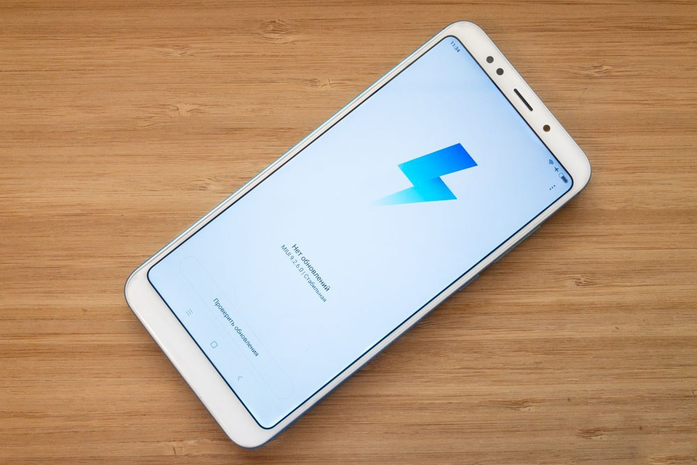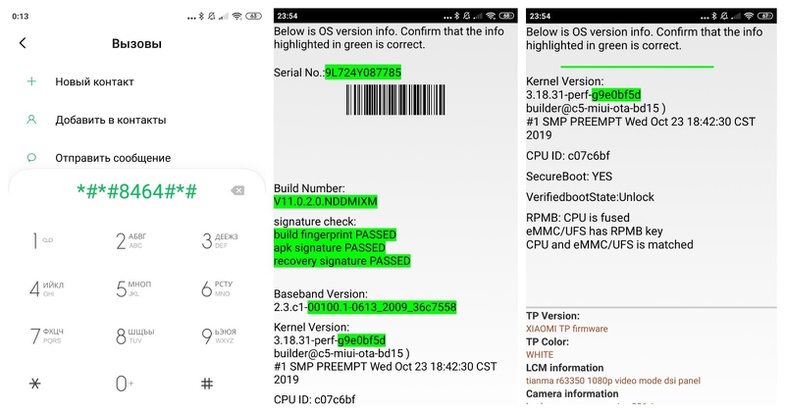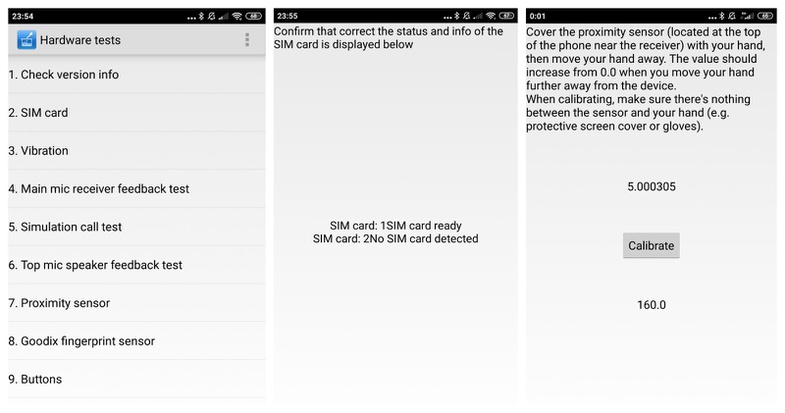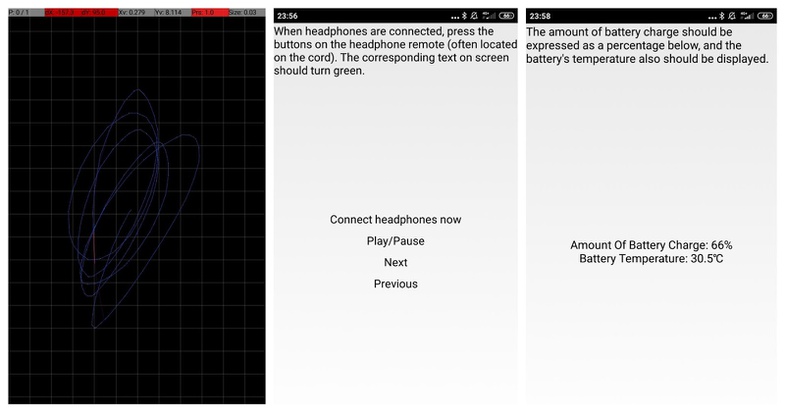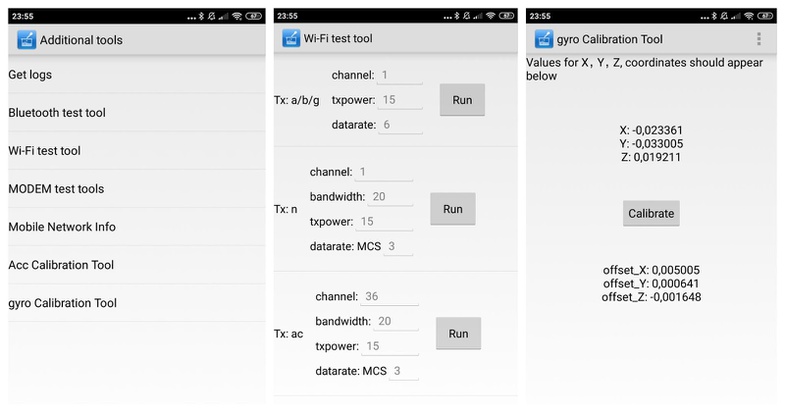xiaomi инженерное меню частоты
Инженерное меню Xiaomi (Сяоми)
Разберемся в настройках инженерного меню смартфонов Xiaomi!
Смартфоны Xiaomi – отличный показательный пример того, чем именно Андроид отличается от iOS (прошивка от Apple). Android дает тебе возможность не только с комфортом пользоваться своим устройством, но и также предоставляет огромное поле для экспериментов со смартфоном. По сути, вы вольны сделать с вашим устройством все, что душе угодно.
Однако у любого эксперимента есть и обратная сторона – различные ошибки при их неправильном выполнении. После активного исследования раздела настроек или некорректного удаления какого-либо приложения смартфон может внезапно начать «показывать характер»: то барахлит датчик приближения, то батарейка начинает работать нестабильно.
Специально для таких случаев в смартфоны Xiaomi встроен специальный раздел – инженерное меню. Данный раздел служит для того, чтобы точнее определить источник проблемы на вашем смартфоне, а также провести более четкий анализ работы устройства. Как попасть в инженерное меню на смартфонах Xiaomi? Давайте узнаем.
Как зайти в инженерное меню?
Войти в инженерное меню, на самом деле, не так уж и сложно – для этого достаточно знать специальную команду.
Вход через приложение «Телефон»
Ввести ее нужно в номеронабирателе – заходим в приложение «Телефон» и вводим следующую команду: #*#6484#*#. Если ничего не происходит, то также можно попробовать еще два кода: *#*#3646633#*#* и *#*#4636#*#*.
Внимание: вводить данные коды нужно без выхода из номеронабирателя. К сожалению, при попытке, скажем, перепроверить вносимую команду в другом приложении, номеронабиратель Xiaomi удалит введенные до этого цифры и значки, и вам придется печатать команду снова с самого начала. Лучше всего выписать все команды заранее на листке бумаги.
Вход через «Настройки»
Также вы можете попробовать зайти в инженерное меню через общие «Настройки» устройства. Для этого открываем приложение «Настройки» и ищем пункт «О телефоне», который в последних версиях MIUI удобно расположился в самом верху списка. Нажимаем на этот пункт, после чего попадаем в новый раздел, где указаны все основные данные о вашем смартфоне.
Через стороннее ПО
Напоследок мы обязаны рассказать про дополнительный способ проникнуть в инженерное меню – использование сторонних приложений. Быстрый поиск в Google Play Маркете по простому запросу «войти в инженерное меню» выдаст вам чуть ли не десятки однотипных программ, основной целью которых является минимизация количества действий по открытию этого самого меню.
Однако будьте внимательны – данные приложения обычно имеют крайне низкие рейтинги, а многие отзывы утверждают о наличии неадекватного количества рекламы. Наш совет: используйте данный софт только в последнюю очередь, если вдруг другие варианты никак не хотят работать.
Что доступно пользователю в инженерном меню?
Как мы уже сказали, внутри инженерного меню можно найти спрятанные от обычного пользователя средства диагностики смартфона – эти «средства» называются тестами, и в общей сложности их насчитывается около 25 штук (количество зависит от смартфона). Пройдемся по каждому из них.
В разделе «Информация о версии» можно проверить привязанный к устройству IMEI-номер и другую информацию о вашем смартфоне. Пункт «Определение SIM» дает возможность протестировать мощность сигнала сим-карты. «SD-карта», очевидно, предлагает просмотреть информацию подключенной к смартфону карте памяти.
В пункте «Клавиатура и вибрация» можно настроить громкость «нажатия» на клавиатуру, а также интенсивность виброотклика. В «Led Test» настраивается работа фонарика и индикатора уведомлений. В разделе «Край сенсорной панели» проводится всеобъемлющая проверка вашего экрана. А вот в «LCM» проверяется только цветопередача дисплея.
В пунктах «Receiver» и «Динамик» можно провести проверку громкости, а также проверку работоспособности разговорного динамика. В то же время в разделе «Микрофон», очевидно, тестируется корректная работа микрофона. Также к мультимедиа-тестам относятся пункты «Sub MIC» (проверка диктофона), «Гарнитура» (проверка гарнитуры) и «Fm-радио» (соответственно, проверка радио).
Далее мы видим несколько тестов различных датчиков смартфона: «Acceleration Sensor Calibration» (датчик ускорения), «Acceleration Sensor (FullTest)» (улучшенная калибровка датчика ускорения), «Магнитный датчик» и «ALS/PS» (датчик света и расстояния).
Вот мы с вами и рассмотрели еще один «спрятанный угол» прошивки от Xiaomi. Не забывайте – инженерное меню все-таки стоит использовать аккуратно и следовать, по возможности, доступным инструкциям.
3 способа зайти в сервисное меню Xiaomi
Практически у каждого смартфона время от времени случается какой-нибудь программный сбой, причина которого кроется в прошивке устройства. Для того чтобы определить причину и тип неполадки, существует специальное инженерное (сервисное) меню, в котором можно провести тест любого модуля вашего Сяоми и узнать, в чем кроется суть неполадок.
Из данной статьи вы узнаете, как зайти в инженерное меню Xiaomi, что это такое, и каковы его функции.
Итак, оно представляет собой совокупность скрытых параметров устройства, целью которых является тест и исправление различных ошибок в его работе. В стандартном меню таких настроек просто нет, так как пользователь, не имеющий достаточного опыта, знаний и навыков, может сбить правильные настройки, тем самым навредив системе – часто в результате подобного «вторжения» в смартфоне пропадает связь, он не может звонить и так далее. Поэтому будьте предельно внимательны с сервисными настройками инженерного меню.
Главные функции инженерного меню на Андроид
Давайте рассмотрим два основных метода, которые помогут нам осуществить вход в инженерное меню Xiaomi.
Если инженерное меню не открывается
Если у вас не получилось совершить нужное действие посредством первых двух способов, попробуйте воспользоваться специальным софтом. У нас в запасе есть два замечательных приложения, которые решат вопрос: Mobile Uncle Tools и MTK Engineering. Вы можете самостоятельно найти ещё несколько похожих приложений.
 Итог
Итог
Самое главное, что мы хотели бы сказать в заключение статьи – пожалуйста, будьте очень внимательны при тонкой настройке своего Xiaomi посредством вызова инженерного меню. Если вдруг возникла необходимость проверить какой-либо из модулей телефона либо исправить неполадки – не нужно сразу же менять настройки в инженерном меню смартфона, а лучше лишний раз поищите полезную информацию или статью на конкретную тему для определенного случая на нашем портале. Для вашего удобства мы перевели функции инженерного меню:
Инженерное меню: вход в инженерное меню в телефонах Xiaomi и список всех функций
Один и тот же телефон для одного пользователя может быть удобен, а для другого – нет. В новом телефоне действуют стандартные настройки инженерного меню. И не многие их настраивают под себя. Но на это, нужно обратить особое внимание.
Что такое и для чего инженерное меню в смартфонах
Во всех телефонах, в том числе и на смартфонах Xiaomi, на базе Android разработано тайное меню. Это поможет изменить настройки телефона. Инженерное меню Xiaomi скрыто от прямого доступа, так как при неверном пользовании, можно ухудшить работу смартфона.
Как войти в инженерное меню на телефоне Хiaomi
Многих интересует вопрос – как зайти в инженерное меню в смартфоне Xiaomi. Чтобы открыть данные настройки, существует несколько способов:
Через код
Введя определенные коды через «вызовы» в Xiaomi можно редактировать следующие:
Через настройки версия ядра
Войти в инженерное меню Xiaomi не трудно через настройки версии ядра. Этот метод универсальный, используется практически на всех смартфонах Xiaomi. Для вызова инженерного меню, следует войти в основные настройки телефона, выбрать пункт «О телефоне». Далее нужно нажать «Версия ядра» несколько раз. После этого, снизу экрана появится надпись с дальнейшей инструкцией. Ее следует выполнить.
Другие способы входа
Другим способом, как войти в инженерное меню Xiaomi, является ручное тестирование. Этот вариант самый сложный из всех. При открытии данного раздела, появляется инженерное меню Xiaomi. Там будут доступны 26 разных тестов:
Список всех функций инженерного меню Xiaomi
При помощи инженерного меню диагностируются все основные элементы телефона на базе Андроид (включая датчики). Провести исследование смартфона сможет не только инженерный специалист перед поставкой их на продажу, но и все желающие при наличии навыков. Основные функции настроек:
Инженерное меню не открывается
В очень редких случаях, перечисленные способы входа не помогают. Инженерное меню Xiaomi не открывается. Остается еще один вариант – воспользоваться специальными приложениями. Популярные из них:
Проверка и калибровка телефона через cit меню
Далее после всех настроек, можно провести пробный тест. К примеру, выбрав на смартфонах Xiaomi «Край сенсорной панели» можно определить максимальную зону чувствительности экрана. А через «LCM» будет видно полный спектр цветов, их яркость и наличие битых пикселей.
Достоинства и недостатки
Благодаря инженерному меню Xiaomi можно рассмотреть все недочеты смартфона, произвести увеличение его продуктивности, обнаружить вовремя его поломку.
Единственный минус инженерного меню Xiaomi – для этого нужно уделить немного времени. Но оно того стоит! Ведь можно настроить свой телефон через инженерное меню и улучшить его работу, тем самым экономя время в будущем на быстрой работе операционной системы.
Теперь можно не беспокоиться о том, как открыть инженерное меню. Способов много и один из них обязательно вам подойдет.
» alt=»Инженерное меню: вход в инженерное меню в телефонах Xiaomi и список всех функций»>
Как открыть доступ в инженерное меню на телефоне Xiaomi и что там можно сделать
Покупаете смартфон с рук или в сомнительном магазине, принимаете гаджет после ремонта — значит, играете в лотерею. Чтобы не проиграть, то есть не получить криво работающее устройство, необходимо его проверить. Но не все знают, что это можно сделать встроенными средствами телефона: с помощью инженерного меню. Рассказываем, как туда зайти и что можно через него настроить.
Что такое инженерное (сервисное) меню Xiaomi
Это служебное приложение, с помощью которого можно проверить функциональность отдельных узлов смартфона и настроить их. Например, обнаружить на дисплее битые пиксели или откалибровать датчик приближения. Инженерное меню есть практически во всех Android-устройствах. И смартфоны Xiaomi не исключение.
Для чего нужно инженерное меню обычному пользователю «андроида» Xiaomi
Оно будет полезным, если вы хотите убедиться, что все компоненты смартфона работают нормально. В случае покупки в магазине с помощью инженерного меню можно проверить устройство на заводской брак. Например, выяснить, нормально ли работает модуль Wi-Fi, Bluetooth или гироскоп.
Важно: обращайтесь с инженерным меню с умом. Бездумное использование этого служебного приложения может привести к выходу устройства из строя или потере информации! При неправильном обращении с инженерным меню смартфон легко превратится в «кирпич»! От пользователей оно скрывается именно поэтому.
Как войти в инженерное меню Xiaomi
Для смартфонов различных производителей способ входа может отличаться. Для аппаратов от Xiaomi (Mi, Redmi) актуальны следующие варианты:
Через набор номера *#*#6484#*#*. В ряде случаев эта комбинация не срабатывает. Тогда можно попробовать ввести следующие последовательности, которые открывают доступ к более скрытым настройкам смартфона: *#*#3646633#*#* и *#*#4636#*#*
Самый простой вариант — зайти в меню смартфона («Настройки –> Об устройстве»/«О телефоне») и там 5–10 раз нажать на строку «Версия ядра»/«Версия MIUI».
Для владельцев смартфонов на базе процессоров MediaTek существуют приложения MTK Engineering и MobileUncle Tools, через которые можно войти в инженерное меню. К этому варианту стоит прибегнуть, если предыдущие два не дали результатов.
Как узнать информацию об устройстве и протестировать телефон с помощью инженерного меню
Экран набора номера и информация об устройстве. Скриншоты автора
Для просмотра аппаратной и программной версии устройства и компонентов нужно нажать на кнопку Check version info. Устройство перейдет к следующему пункту тестирования при нажатии на Pass; на Fail — вернется главный экран инженерного меню.
Если запустить тестирование, программа в автоматическом режиме проверит все компоненты по порядку. В режиме тестирования отдельного компонента после завершения проверки можно откалибровать его параметры. Компоненты, прошедшие проверку, помечаются как Pass, не прошедшие — как Fail.
Какие настройки доступны в инженерном меню
В разных моделях смартфонов инженерное меню может отличаться. В общем случае доступны следующие настройки (на примере Xiaomi Mi Mix 3):
SIM card — проверка на установленные сим-карты. При нажатии на Pass произойдет переход на следующий экран, на Fail — возврат на главный экран инженерного меню.
Vibration — тестирование вибромоторчика.
Main mic receiver feedback test — тест сигнала микрофона. При говорении в основной микрофон голос должен быть слышен в верхнем динамике.
Simulation call test — такой же тест, только проводить его нужно в тихих условиях.
Top mic receiver feedback test — тест верхнего микрофона. При говорении в верхний микрофон голос должен быть слышен в «разговорном» динамике.
Proximity sensor — проверка датчика приближения, он нужен, чтобы блокировать экрана смартфона во время вызова. Этот датчик обычно находится около селфи-камеры.
Инженерное меню, проверка сим-карты и датчика приближения. Скриншоты автора
Goodix fingerprint sensor — тест сканера отпечатков пальцев.
Buttons — проверка аппаратных кнопок. Если кнопка на экране загорается зеленым цветом, то тест пройден.
Notification (LED) — проверка яркости подсветки и светодиодного индикатора уведомлений:
Backlight MAX — установка значения яркости экрана на максимальный уровень.
Backlight MIN — установка значения яркости экрана на минимальный уровень.
Battery light — проверка индикатора уведомлений (красным цветом).
Turn of blue flash light — включение основной вспышки.
Turn of yellow flash light — включение дополнительной вспышки, если она есть.
Modify flash light — изменение цветопередачи вспышки.
Buttons light on — подсветка кнопок под дисплеем, если они есть.
Touch sensor — тест сенсорной панели.
Display — тест на битые пиксели. Его очень желательно сделать при покупке смартфона, поскольку наличие четырех и менее битых пикселей на экране не основание для гарантийного ремонта. Во время теста поставьте максимальную яркость и обязательно проверьте дисплей на разных цветах.
Light Sensor — тест датчика освещенности. Он нужен для автоопределения яркости экрана.
Headphone detection (connect) — проверка подключения наушников в разъем, если он есть.
Headphone buttons — тест кнопок на гарнитуре или наушниках, если они есть.
Проверка сенсорной панели и кнопок управления гарнитурой, а также выдача информации о батарее. Скриншоты автора
Headphone mic feedback test — проверка микрофона на гарнитуре.
Headphone detection (disconnect) — проверка отключения наушников.
Wi-Fi Address — здесь можно узнать параметры WiFi-адаптера.
Wi-Fi AP Scan — все доступные сети в радиусе действия.
Get Bluetooth address — информация о Bluetooth-адаптере.
Bluetooth scan — все доступные Bluetooth-устройства в радиусе действия.
Charger (connect) — проверка на подсоединение зарядного устройства и отображения тока зарядки.
Charger (disconnect) — тест на отсоединение зарядного устройства.
OTG (connect) — проверка на подключение флешки или иного устройства через USB-порт.
OTG (disconnect) — проверка на отключение флешки или иного устройства через USB-порт.
Rear Camera — тест основной камеры.
Front Camera — проверка селфи-камеры.
Accelerometer — проверка акселерометра (датчика, определяющего положение смартфона в пространстве). Нужен для автоповорота экрана, акселерометр можно откалибровать.
Magnetic sensor — проверка магнитометра. Нужен для корректной работы программы «Компас».
Gyroscope — проверка гироскопа. Используется в играх для автоповорота экрана.
GPS — проверка GPS-приемника.
Battery indicator — здесь можно узнать информацию о заряде батареи и ее температуре.
SD card test — здесь выводится информация об общем объеме карты памяти и ее доступном количестве.
Hall — проверка датчика Холла, если он есть. Этот датчик нужен для определения и измерения интенсивности магнитного поля.
FM — тест FM-радиомодуля, если он есть.
IR Send Test — проверка ИК-передатчика, если он есть.
Что еще можно сделать в инженерном меню
Кроме основного тестирования доступны разные диагностические утилиты, которые можно вызвать, нажав на три точки в верхнем правом углу на главном экране инженерного меню. Например, так можно получить логи, в деталях проверить работу модулей Bluetooth, Wi-Fi, модема, акселерометра и гироскопа. Последние два можно откалибровать.
Дополнительные диагностические утилиты, проверка Wi-Fi-модуля и калибровка гироскопа. Скриншоты автора
У всех смартфонов Xiaomi есть инженерное меню. Оно в общем случае необходимо, чтобы проверить компоненты устройства, и в некоторых — чтобы откалибровать. Кроме того, с помощью инженерного меню можно узнать, подлинное ли устройство.
Какие возможности открываются перед пользователем Xiaomi, если он входит в инженерное меню
Инженерное меню смартфонов Xiaomi дает пользователю много возможностей. Иногда в телефоне случаются программные сбои, при этом проблема кроется не в «железе», а в самой прошивке. Если протестировать гаджет, ее можно выявить, а иногда и устранить самостоятельно.
Что такое инженерное меню в смартфонах
Инженерное меню Xiaomi представляет собой совокупность функций телефона для тестирования каждого отдельного модуля устройства (камеры, вибрации, экрана и других), выявления неисправностей в прошивке и их исправления. Ошибки можно устранить без обращения в сервисный центр.
К примеру, купив себе Redmi Note 7, попробуйте протестировать его, не отходя от кассы.
Выявив нарушения в работе, можно вернуть гаджет в магазин, не потратив лишних денег, времени и сил.
По умолчанию скрытый режим настроек спрятан от пользователя. Связано это с тем, что неопытный юзер может сбить настройки телефона, нажав не туда. В таком случае старые ошибки не исчезнут, а новые появятся. Поэтому инженерным меню следует пользоваться осторожно.
Также специалисты рекомендуют перед началом работы на листик выписать первоначальные настройки, чтобы в случае неудачных действий все можно было вернуть обратно.
Список функций
Сервисное меню предоставляет ряд возможностей.
Информация о версии. В этом пункте указаны IMEI-коды телефона. А также информация об установленных компонентах, их производителях и ID.
Удобно, что перед покупкой телефона можно четко увидеть его характеристики и выбрать тот, который вам понравился больше.
Например, в инженерном меню указано, что у Xiaomi Redmi 4x процессор Snapdragon 435, у Redmi 7 – Snapdragon 632, а у Redmi 4 pro – Snapdragon 625. Сравнив их, можно более грамотно выбрать смартфон.
Определение SIM. Этот пункт проверяет наличие сим-карт и мощность их сигнала.
SD-карта. Тестирует установленный накопитель. Выводит на экран данные о СД карте, ее объеме и оставшемся свободном месте.
Клавиатура и вибрация. Проверяет исправность вибрации на устройстве. Также программа запросит вас нажать на кнопки увеличения и уменьшения громкости для теста годности качелек регулировки.
Led Test. Проверяет фонарик, вспышку экрана при уведомлении и вибрацию. Все это включается в случайном порядке, а вы должны нажать на соответствующие кнопки. Например, загорелся фонарик – кнопка White Flash Light.
Край сенсорной панели. Тест тачскрина на наличие мертвых зон. Проверить дисплей можно закрасив все прямоугольники в синий цвет.
LCM. Тест на выявление битых пикселей. Обязательно проведите его перед покупкой. На рабочем столе битые пиксели совсем не видны. Если вы купите телефон с таким браком, вернуть его не сможете, так как эта ситуация не является гарантийным случаем.
Receiver. Проверка разговорного динамика. Нужно ввести продиктованные числа. Впрочем, неполадки с динамиком будут заметны и при включении любого аудиофайла.
Динамик. Проверка заднего динамика, принцип тот же что и у Receiver.
Микрофон. Тут все ясно. Для прохождения теста требуется что-нибудь сказать в микрофон.
Sub MIC. Проверка вспомогательного микрофона, функция которого – шумоподавление при разговоре. Такая деталь присутствует во всех современных смартфонах.
Гарнитура. Этот пункт тестирует не телефон, а подключенные наушники. Очень полезная штука для проверки контакта штекера гарнитуры и гнезда телефона.
Fm-радио. Подключаем микрофон и тангенту и выбираем частоту радиостанции, либо ищем автоматически.
Acceleration Sensor Calibration. Калибровка не корректно работающего датчика приближения.
Acceleration Sensor (FullTest). Дает возможность протестировать датчик приближения. Если поднести ладонь и закрыть цифру на экране, она должна изменить своё значение на 0. После того, как ладонь убрана, должно вернуться первоначальное значение. Если этого не происходит, следует провести калибровку или ремонт датчика.
Магнитный датчик. Тестирует работу магнитного датчика для компаса.
ALS/PS. Тестирование датчика освещенности (он необходим для работы автояркости) и датчика приближения, который гасит телефон при приближении к уху.
OTG. Проверка специальной функции, позволяющей подключить к телефону мышь, клавиатуру и прочие устройства. Для этого теста вам понадобится специальный переходник.
Battery/Charge. Показывает информацию о батарее и ее свойствах.
CameraBack. Тест основной камеры.
Передняя камера. Тест фронтальной камеры.
SarSansor. Проверка наличия и интенсивности электромагнитного поля. Есть только в более или менее новых смартфонах, таких как mi 6 или Xiaomi Redmi 3.
Геолокация. Проверка на работоспособность GPS-датчиков.
Как зайти в инженерное меню
Тестирование проводилось на Xiaomi Redmi Note 8. Список настроек, входящий в меню, может немного отличаться на разных устройствах. На других телефонах функции могут выглядеть иначе. Не исключено, что на Xiaomi go, например, опции отличаются.
Пользователям предоставляется несколько вариантов входа в инженерное меню смартфона Xiaomi.
Через настройки
Проще всего открыть инженерное меню на Xiaomi через «Настройки» телефона, затем найти вкладку «О телефоне».
Нас интересует пункт «Версия ядра». Нужно нажать на него примерно 5 раз. Делать это надо спокойно.
Возможно, внизу дисплея появится подсказка «Осталось нажать 1 (2, 3) раз».
Точно выполнив эти действия, вы попадете в инженерное меню Сяоми.
С помощью специального кода
Если первый способ войти в инженерное меню не сработал, то существует второй, через секретный код Xiaomi. Их существует несколько, так как в более ранних версиях телефона типа Xiaomi Mi 1 Plus имеются существенные отличия от более поздних, таких как mi max 2.
Заходим в предустановленное приложение для вызовов и набираем следующий код без пробелов: *#*#6484#*#*. На кнопку вызова при этом нажимать не нужно, инженерный список должен открыться сам.
Если этот код не сработал, можно попробовать два других: *#*#3646633#*#* или *#*#4636#*#*.
Ручной выбор теста
Диагностика смартфона может проводиться не только в автоматическом режиме, но и в ручном. Тогда вы сами выбираете отдельный компонент инженерного меню (например, led test) и проверяете его.
Ручной тест работает на всех гаджетах Сяоми (Redmi Note 4, Redmi Note 5 и других).
Проверка и калибровка телефона через cit-меню
Итак, мы вошли в CIT. Дальше нужно выполнить тест и калибровку основных элементов гаджета.
Пункты и названия инженерного меню в различных гаджетах и версиях miui существенно различаются: Hardware test встречается у Redmi 7A, mi 5, SIT у Xiaomi mi 9 SE или Engineering Mode у Redmi 5 plus, 4x, как и сами настройки.
В «Клавиатуре и вибрации» нужно выбрать вариант проверки этой функции на устройстве.
При тестировании вы почувствуете вибрацию на протяжении не менее 10 секунд (Continuous vibration). Или это будут отдельные рандомные вибрации (Start random vibration). Если функция не включается, это говорит о неисправности устройства.
Led Test. Этим параметром проверяются функция фонарика и работа индикатора уведомлений.
В «Края сенсорной панели» нужно закрасить все квадраты в зеленый. Если часть экрана осталась не закрашенной, это говорит об отсутствии чувствительности в этом месте.
В «LCM» проверяем экран на битые пиксели с разными фонами. Нажимаем Next чтобы изменить цвет фона.
«Магнитный датчик» калибруется поворотом телефона вокруг своей оси.
«Receiver» и «Динамик» тестируют звук. Женский голос произнесет два числа, а вам нужно будет их нажать на них в правильном порядке.
Если не получается открыть инженерное меню
Инженерное меню работает как на бюджетных смартфонах (mi a1, mi a3), так и на дорогих (mi 9). Но бывают ситуации, когда сервисное меню не открывается через настройки и коды для Xiaomi.
В таких случаях можно использовать альтернативные способы входа, которые имеют свои плюсы:












 Итог
Итог